Párrafos
- introducción
- cancelación de la reserva
- cancelación de la venta
- cancelación de la reserva de un servicio con más participantes
1. Introducción
Este manual enseña el procedimiento correcto para la cancelación de la reserva de un servicio.
Es importante recordar que en SPORTRICK la reserva de un servicio no incluido en un multipack genera automáticamente un cargo pendiente de pago que se podrá visualizar en la interfaz de pago de la ficha de cliente.
Por eso, cuando se habla de cancelar la reserva de un servicio es importante recordar que SPORTRICK cancela la reserva pero mantiene el cargo pendiente en la interfaz de pago para que pueda ser usado para formalizar otra reserva del mismo servicio.
Si el cliente quiere renunciar por completo al servicio, será necesario eliminar el importe también desde la interfaz de pago de su ficha.
2. Cancelación de la reserva
Es posible cancelar la reserva de un servicio desde Front Office -> Servicios o desde el perfil del cliente.
A continuación se muestra el proceso de cancelación para ambas opciones.
Cancelación desde Front Office -> Servicios | Cancelación desde el perfil del cliente |
Usando el filtro "Persona" se puede encontrar el cliente para visualizar su reserva y hacer clic en la casilla correspondiente.  Si la reserva es anónima, habrá que seleccionar el recurso reservado en lugar de filtrar por persona. En la ageda del recurso habrá que buscar la reserva que hay que cancelar. Si la reserva es anónima, habrá que seleccionar el recurso reservado en lugar de filtrar por persona. En la ageda del recurso habrá que buscar la reserva que hay que cancelar.A continuación se abrirá una nueva ventana. Usar la barra lateral para desplazarse hacia la parte inferior (1) y hacer clic en el botón "Eliminar reserva" (2).  Se abrirá una ventana que pedirá la confirmación la eliminación.  Confirmar la eliminación haciendo clic en SÍ. | Como indicado anteriormente, es posible cancelar la reserva de un servicio también desde el perfil del cliente. Es necesario por lo tanto entrar en el perfil del cliente y acceder al listado de servicios reservado usando uno de los siguientes recorridos: Recorrido 1: acceso al listado de servicios desde la pestaña "Compromisos/accesos": acceder a la pestaña compromisos/accesos (1) -> Agenda (2) Recorrido 2: acceso al listado de servicios desde la pestaña servicios (solo si el servicio NO está incluido en un multipack adquirido por el cliente. Si el servicio está incluido en un multipack, seguir el recorrido 1 señalado anteriormente): acceder a la pestaña adquirido (1) -> servicios (2) Tanto si se accedió al listado de servicios usando el recorrido 1 o 2, hacer clic en el botón "INFO" en correspondencia del servicio.  |
Atención: una vez eliminada la reserva del servicio, su venta no subirá cambios:
Si el servicio estaba incluido en un multipack, el eventual crédito deducido en el momento de la reserva se devolverá para que el cliente pueda utilizarlo para otra reserva. |
3. Cancelación de la venta Para cancelar también la venta del servicio, hacer clic en la sección SERVICIOS en el perfil del cliente y luego en el botón INFO al lado del nombre del servicio. 
A la derecha de la pantalla, hacer clic en la sección ACCIONES y luego en el botón ELIMINAR.

Con esta acción el importe pendiente relacionado con el servicio será eliminado de la interfaz de pago.
4. Cancelación de la reserva de un servicio con más participantes
Si un servicio ha sido reservado para más de un cliente (servicio con más de un participante) es posible eliminar la reserva de los participantes adicionales dejando intacta la reserva del participante titular (marcado con una estrella en la interfaz de reserva del servicio).
Por el otro lado, la eliminación de la reserva del participante titular tiene efecto también para los demás participantes adicionales.
Cancelación desde Front Office -> Servicios
Cancelación desde el perfil del cliente
Hacer clic en la casilla de la reserva 
- hacer clic en el botón "Quitar"
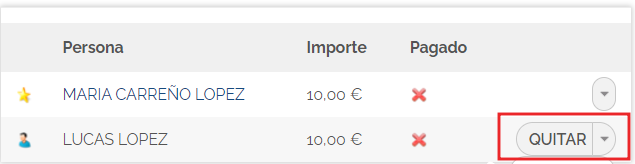
Atención: no es posible eliminar un participante añadido si parte del coste de la reserva ha sido abonado. Tampoco es posible eliminarlo si está reservado para dos participantes y a uno de ellos se activó la opción "no paga".- Hacer clic en Compromisos/Accesos -> Agenda o en alternativa en Adquirido -> Servicios. Luego hacer clic en el botón "Info" en correspondencia de la reserva del servicio.
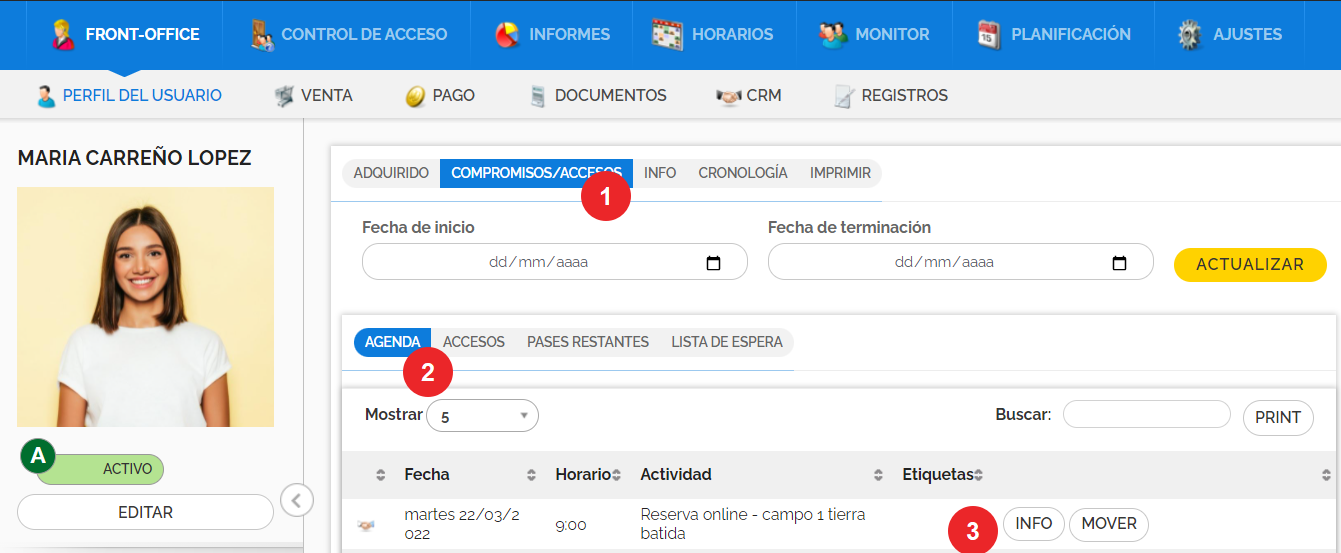
2. desde el menú Acciones a la deracha, hacer clic en ELIMINAR PARTICIPACIÓN. Este botón elimina la participación del cliente pero la reserva seguirá siendo válida para los demás participantes. 
En cambio, la eliminación desde el perfil del titular elimina la reserva para todos los participantes.


Cancelación desde Front Office -> Servicios
Cancelación desde el perfil del cliente
Hacer clic en la casilla de la reserva

- hacer clic en el botón "Quitar"
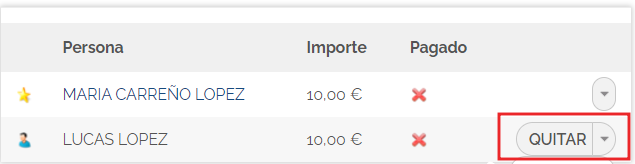
- Hacer clic en Compromisos/Accesos -> Agenda o en alternativa en Adquirido -> Servicios. Luego hacer clic en el botón "Info" en correspondencia de la reserva del servicio.
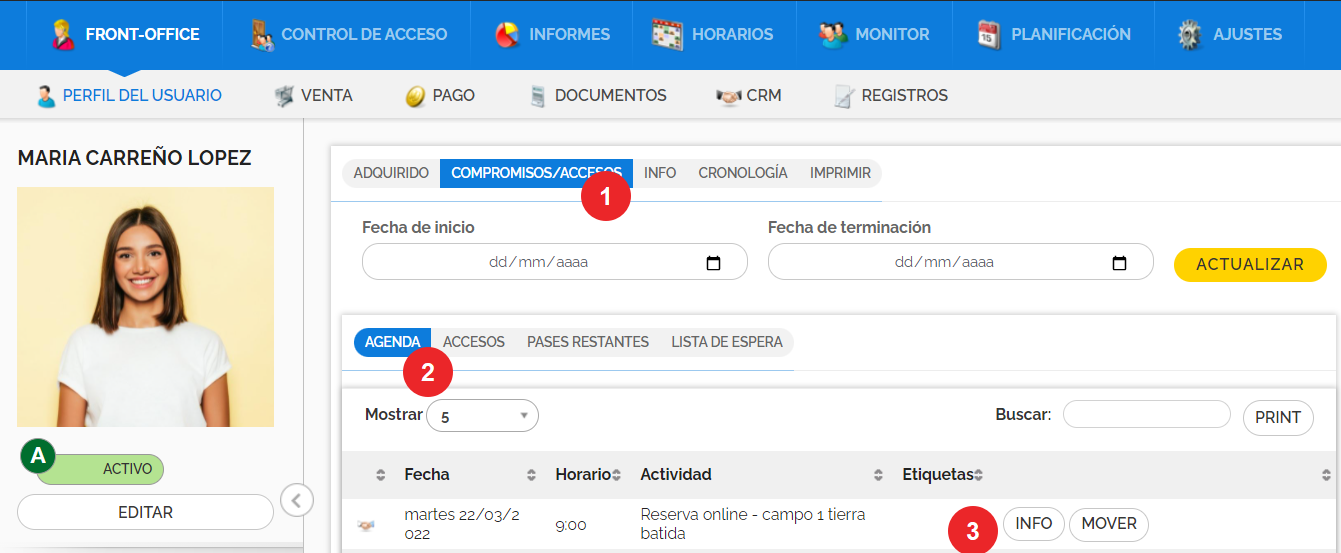

En cambio, la eliminación desde el perfil del titular elimina la reserva para todos los participantes.



